钉钉如何恢复默认头像, 很多新手朋友还不知道如何用钉钉恢复默认头像,所以下面小编带来了用钉钉恢复默认头像的方法,有需要的朋友过来看看。
钉钉怎么恢复默认头像?通过钉钉恢复默认头像的方法
1.登录后,如果不更换头像,默认显示姓名,如下图所示。
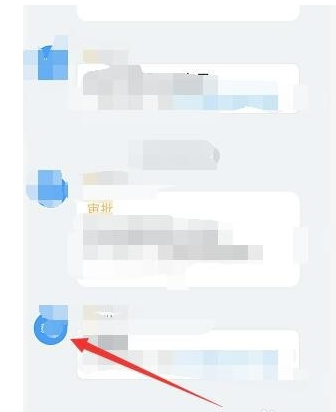
2.换个头像。如果还想显示姓名,点击界面中的头像按钮,如下图所示。
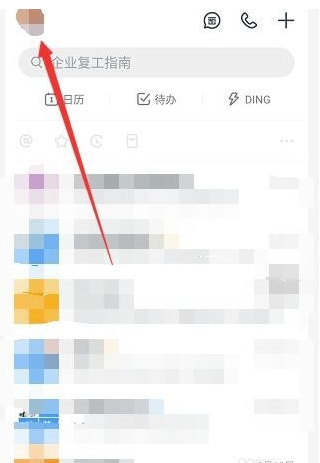
3.在这个设置界面,继续点击你的头像,如下图所示。
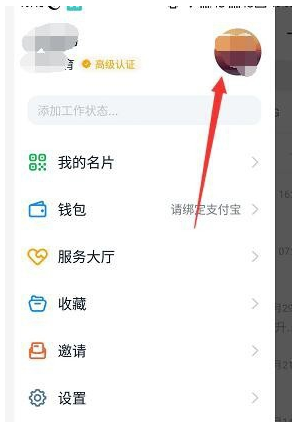
4.你可以看到有一个可以修改的个人信息。不要点头像,点前面的头像,如下图所示。
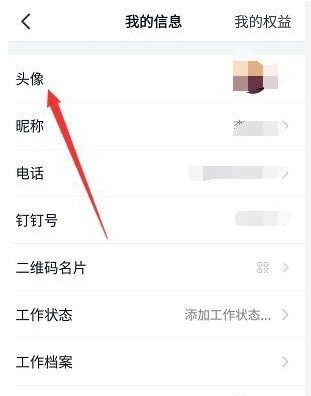
5.然后可以看到一个提示,更改头像或者恢复默认,点击恢复默认,如下图所示。
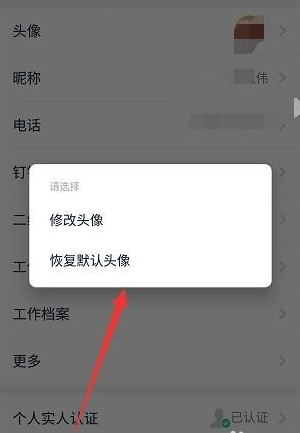
6.然后在提示界面,我们只需点击恢复即可。恢复默认后,看头像时会显示我们的名字,如下图所示。
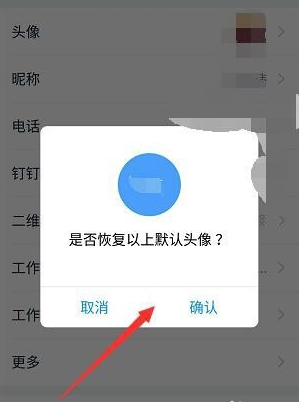
以上是如何恢复默认头像的全部内容,更多精彩教程尽在本站。
钉钉如何恢复默认头像,以上就是本文为您收集整理的钉钉如何恢复默认头像最新内容,希望能帮到您!更多相关内容欢迎关注。



